word手动断字方法 Word2007在部分文档中手动断字方法
word手动断字方法 Word2007在部分文档中手动断字方法,我们总是想提高我们的工作效率,但是总是会遇到像word手动断字方法这样的情况,如何解决呢?看完我们的word手动断字方法 Word2007在部分文档中手动断字方法可能对你会有所启发!
手动对文本断字时,Office Word 2007 会搜索要断字的文本。在您指示要在何处断字后,Word 会插入一个可选连字符。如果稍后编辑文档并更改换行符,Office Word 2007 将只显示并打印仍然位于行尾的可选连字符。Word 不会对文档进行重新断字。1、选择要断字的文本。2、在“页面版式”选项卡上的“页面设置”组中,单击“断字”,然后单击“手动”。
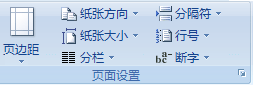 3、如果 Office Word 识别出要断字的单词或短语,请执行下列操作之一:-若要在 Office Word 建议的位置插入可选连字符,请单击“是”。-若要在单词的另一个部分插入可选连字符,请将插入点移动到该位置,再单击“是”。
3、如果 Office Word 识别出要断字的单词或短语,请执行下列操作之一:-若要在 Office Word 建议的位置插入可选连字符,请单击“是”。-若要在单词的另一个部分插入可选连字符,请将插入点移动到该位置,再单击“是”。
相信看完这篇文章大家对word手动断字方法 Word2007在部分文档中手动断字方法都有一个大致的了解了,也希望各位在以后的工作中能够顺利的解决这些问题并且能够提高工作效率,帮助大家解决更多的问题,以上就是word手动断字方法 Word2007在部分文档中手动断字方法的文章了,更多文章请关注优词网官网!




 400-685-0732
400-685-0732
